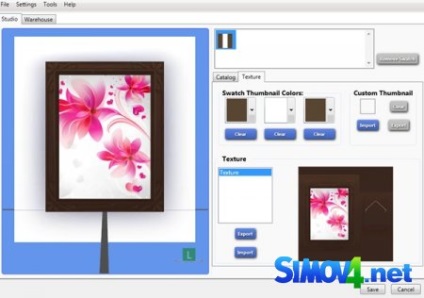Любі друзі! У цьому уроці мені б хотілося детальніше розповісти як зробити свої картини для Сімс 4. Адже напевно багато хто з вас хотіли б прикрасити стіни кімнат саме своїми картинами.
Почнемо з самого початок. Отже запускаємо програму The Sims 4 Studio (якщо у вас не встановлена скачаєте з нашого сайту).
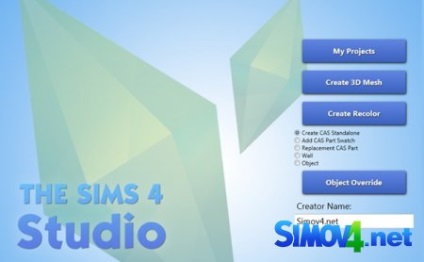
Тепер прямуємо крок за кроком, як показано на скріншоті. У віконце Creator Name потрібно ввести своє ім'я або нік, переставляємо крапочку на Object і тиснемо кнопку Create Recolor.
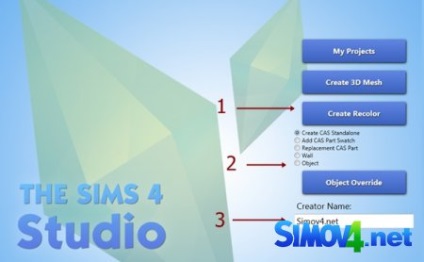
Відкриється вікно з об'єктами, вам треба вибрати потрібну. У нашому випадку це картина, ви можете вибрати абсолютно будь-яку. Потім тиснемо Next.
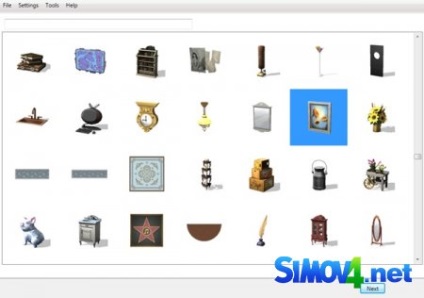
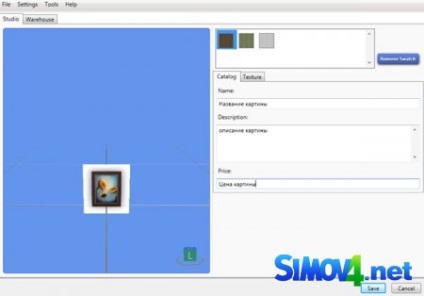
Натискаємо кнопочку Export, зберігаємо файл формату DDS і відкриваємо фотошоп (переконайтеся, що у вас стоїть плагін для фотошопа dds).
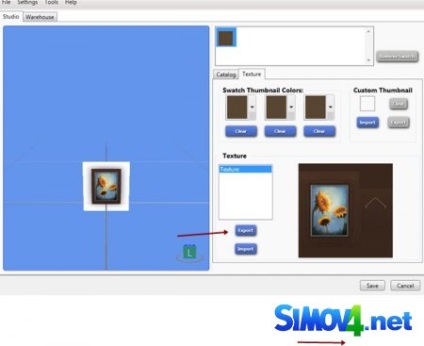
Як користуватися ФОТОШОПАМ я сподіваюся ви вмієте, якщо немає, то знайдіть уроки в інтернеті і навчитеся основам. Ваше завдання замінити стандартний малюнок на ваш.
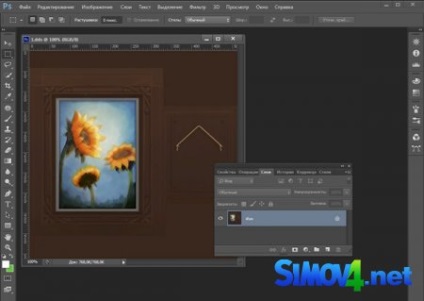
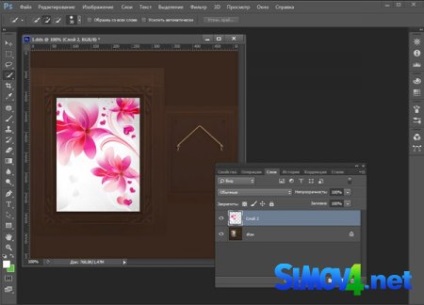
Зберігаємо в форматі в форматі DDS. І знову повертаємося в програму The Sims 4 Studio.
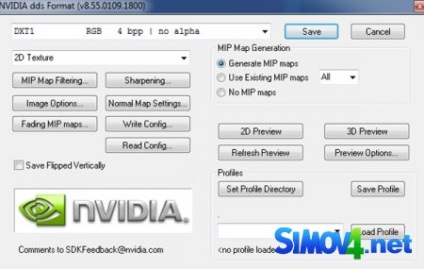
Тепер вам потрібно натиснути Import і картина імпортується в програму. У лівій частині програми виберете File -> Save As і збережіть у форматі .package, закидайте в папку Mods і перевіряємо картину в грі.